GraniStudio:轴复位例程 点击:83 | 回复:0
1.文件运行
导入工程
双击运行桌面GraniStudio.exe。
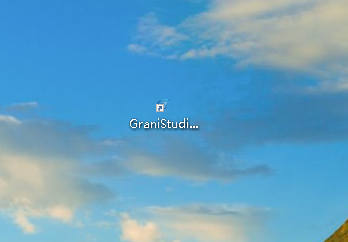
通过引导界面导入轴复位例程,点击导入按钮。
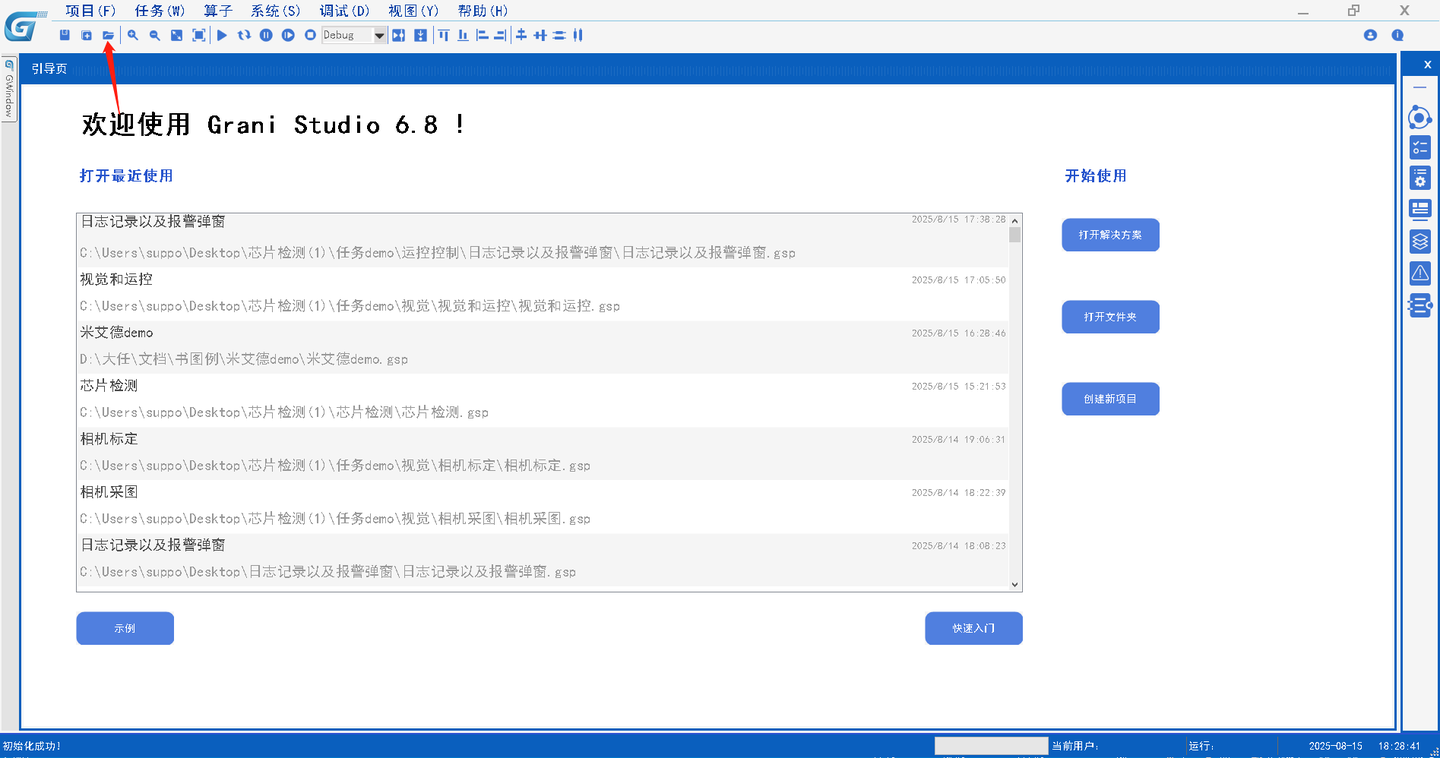
打开轴复位运动例程所在路径,选中轴复位运动.gsp文件,点击打开,完成导入。
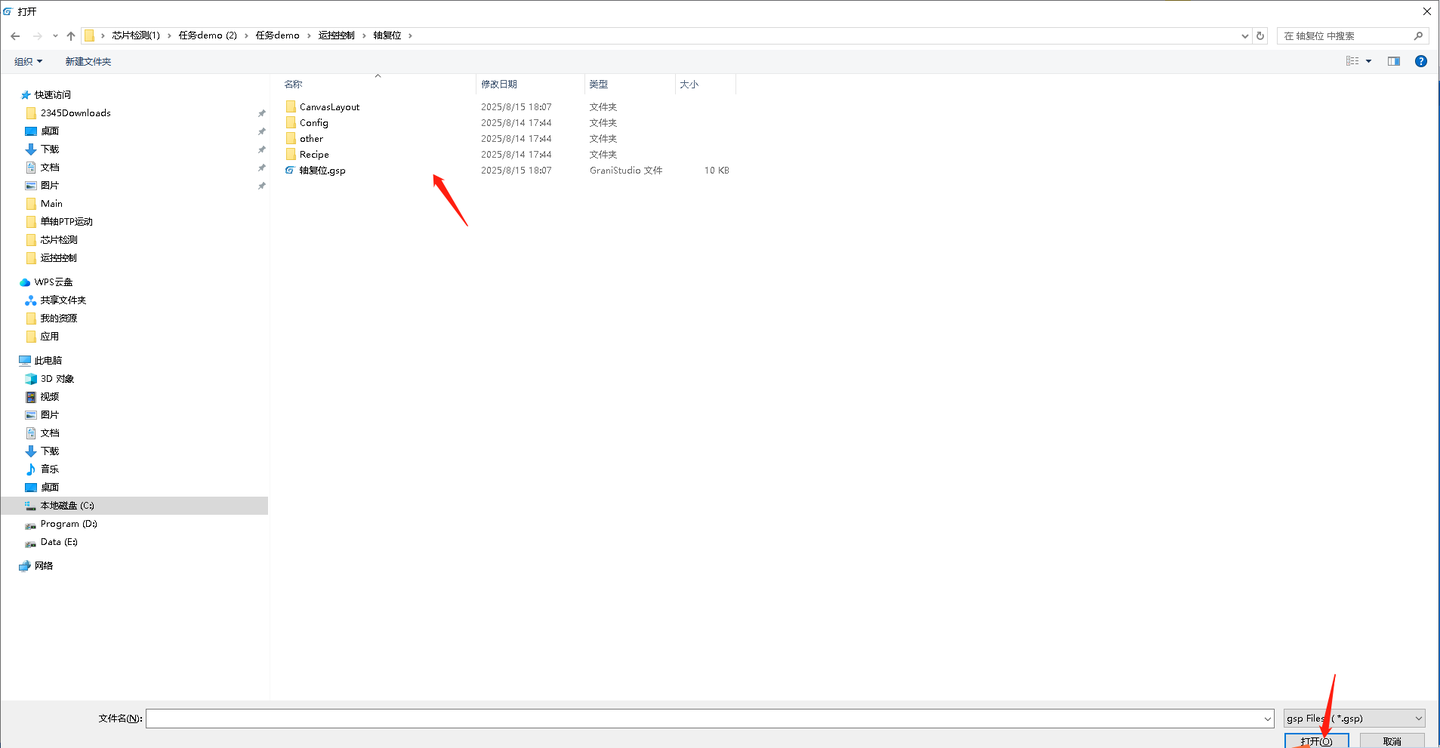
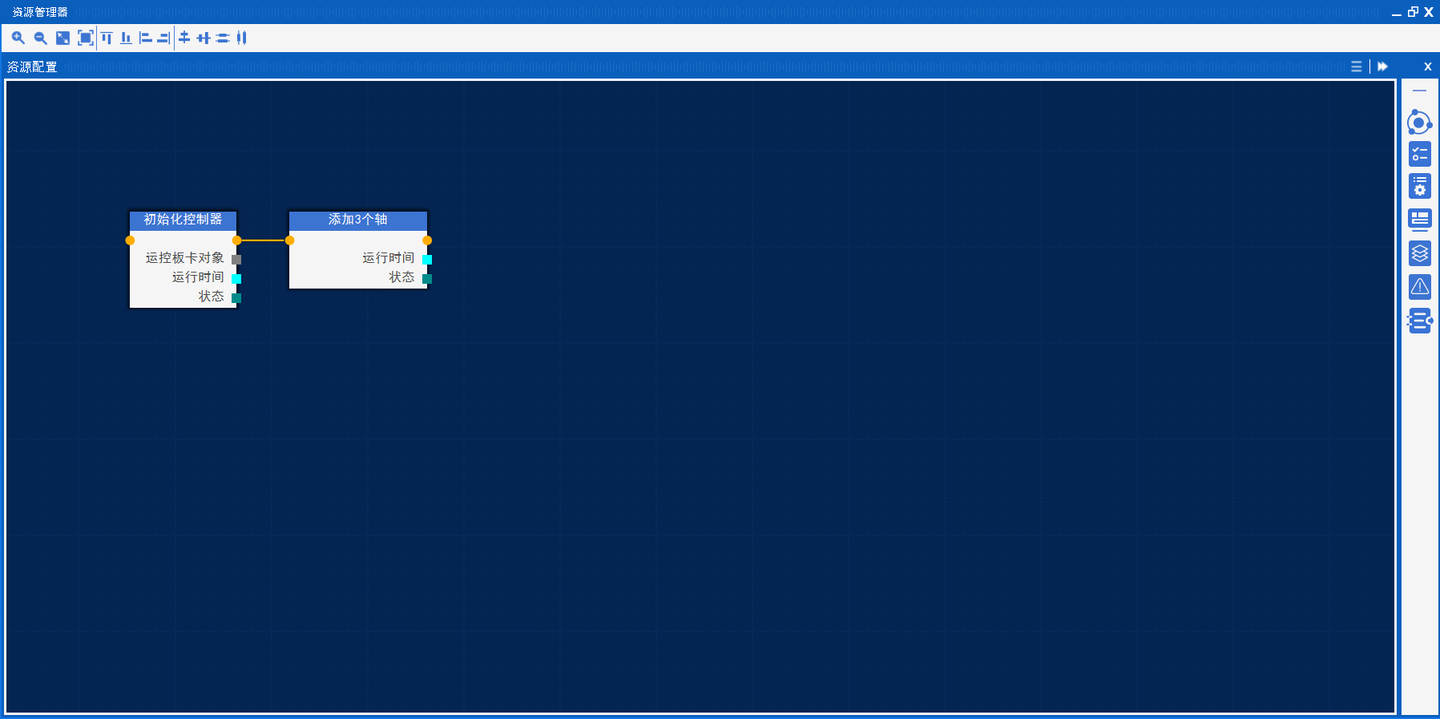
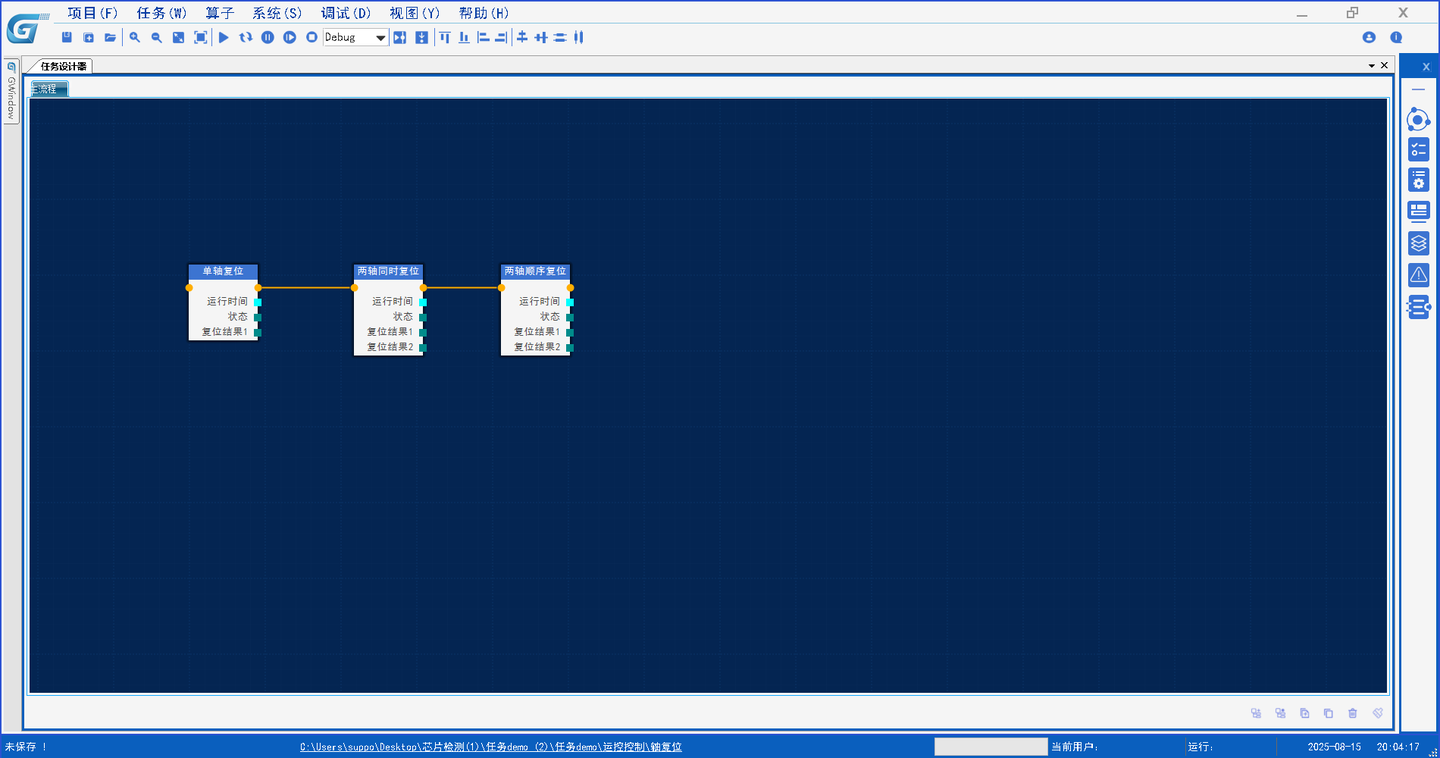
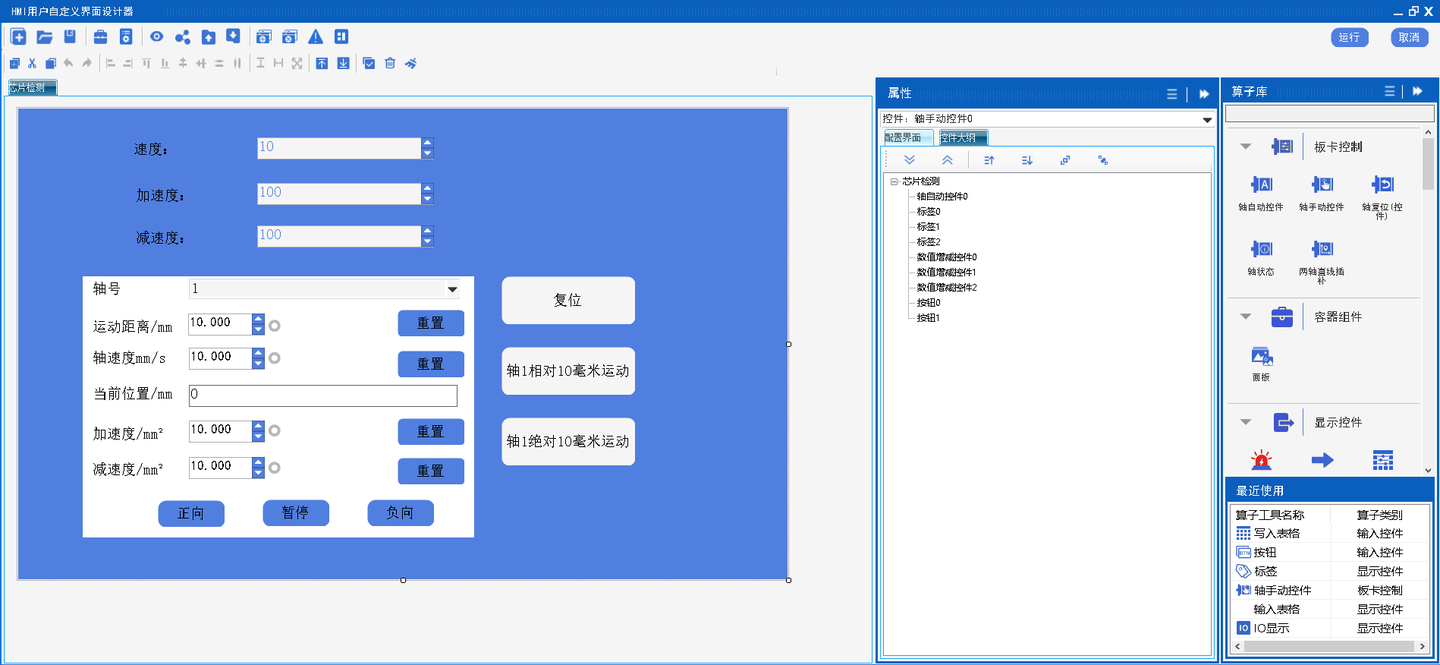
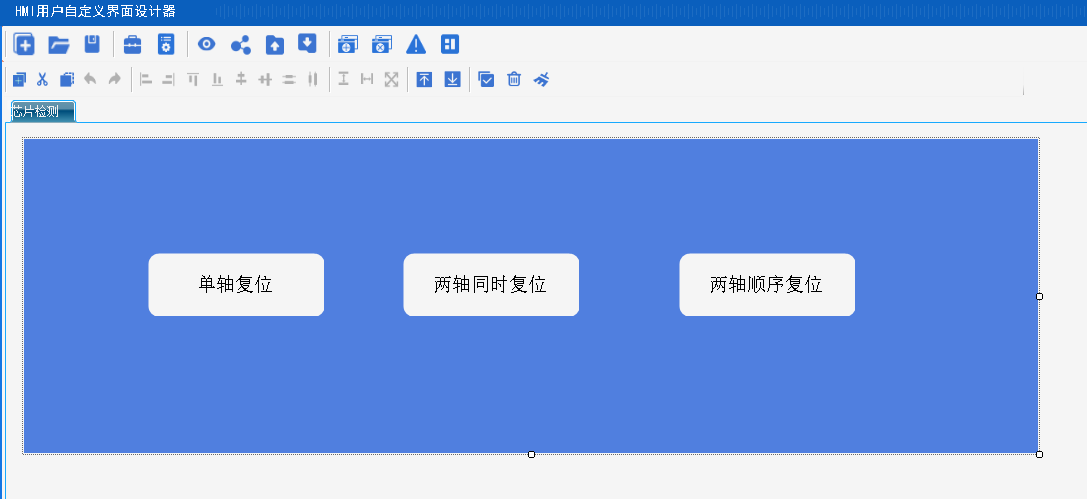
2.功能说明
实现单轴复位、两轴同时复位以及两轴顺序复位功能。
2.1通过初始化运控板卡算子连接格拉尼总线型运控卡,导入工程自动进行连接,此算子为使用运控控制板卡的第一项操作,后续运控算子需引用其输出板卡对象才可使用。
2.2通过轴对象算子增加控制轴数量以及配置每个轴的初始参数,如轴导程比等参数,注意因为轴对象算子是为运控板卡对象中添加控制轴数,所以轴对象算子需引用运控板卡对象,轴对象算子需在初始化运控板卡算子后使用。
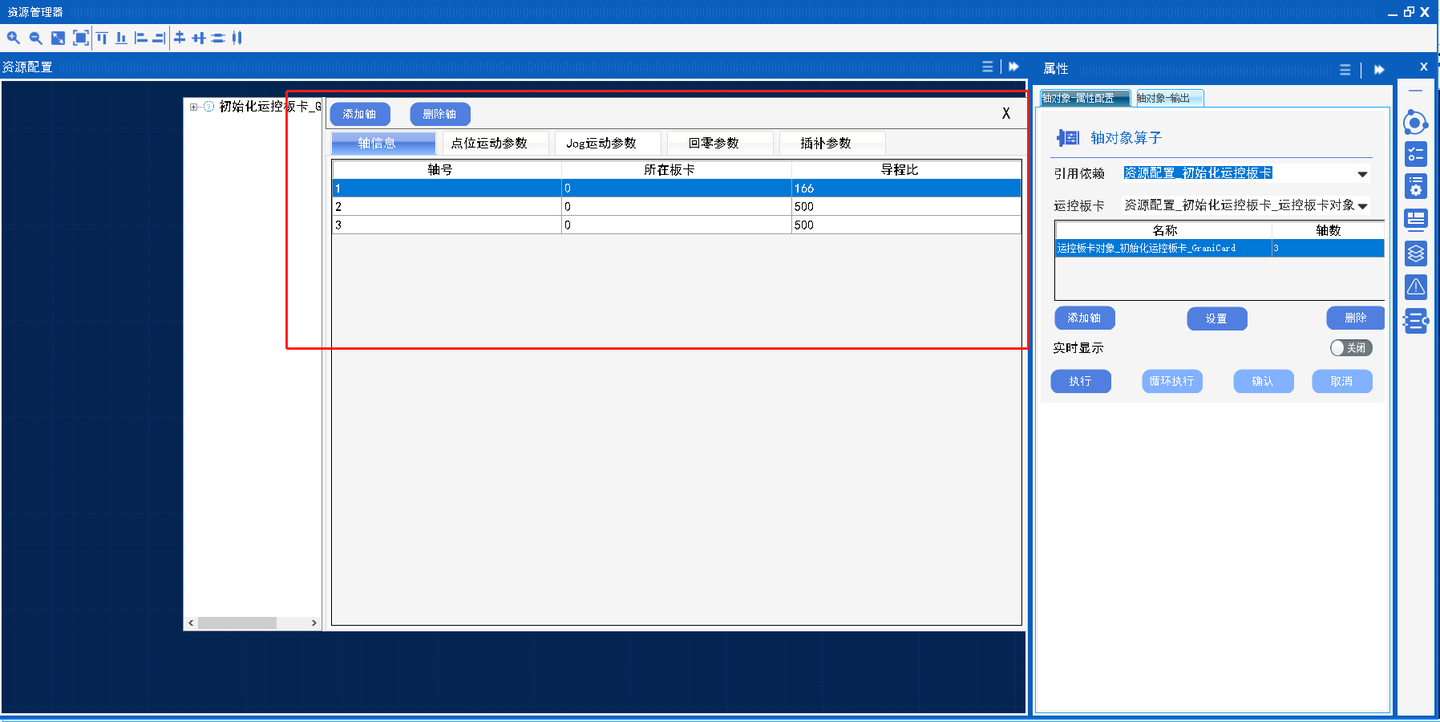
2.3使用轴复位算子配置为轴1负向回零、轴1与轴2同时负向回零以及轴1先复位以及轴2再复位。
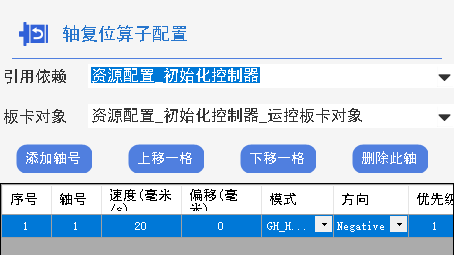
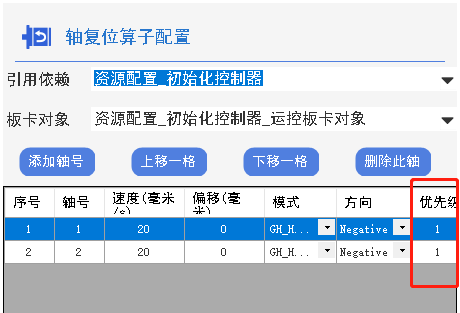
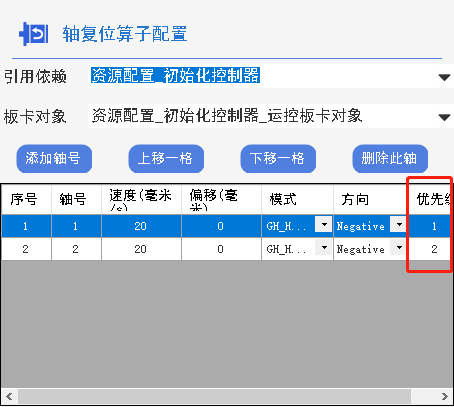
2.4 运行HMI。
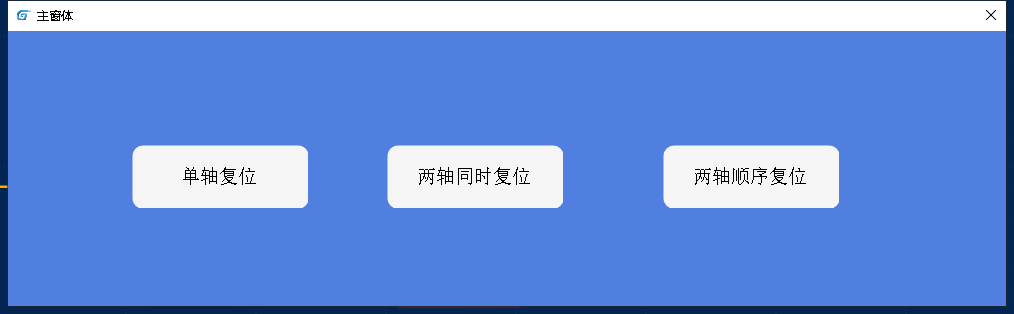
点击单轴复位按钮,执行主流程的命名为单轴复位算子控制轴1往负向回零。
点击两轴同时复位按钮,执行主流程的命名为两轴同时复位算子控制轴1与轴2同时负向回零。
点击两轴顺序复位按钮,执行主流程的命名为两轴顺序复位算子控制轴1先复位,复位完成后轴2再进行复位。
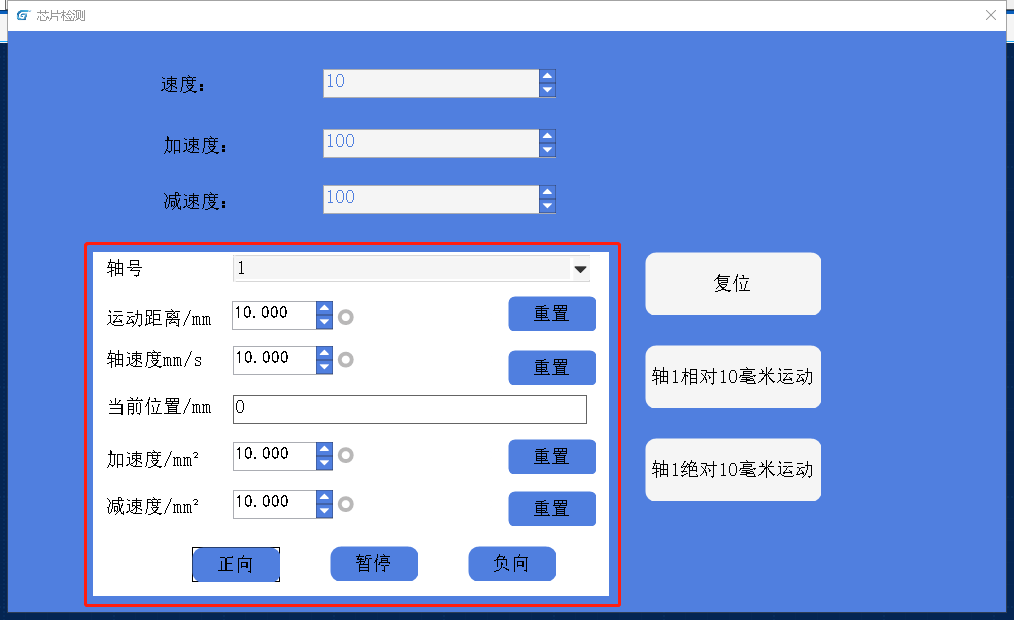
HMI提供轴自动控件,方便实现单点控制,点击正向按钮控制轴1往正方向移动10毫米,点击负向按钮控制轴1往负方向移动10毫米。
3.异常处理
当轴复位算子被执行时提示运行错误时:
查看轴是否处于使能状态并查看驱动器是否存在报警,存在报警可手动执行一遍资源管理器中的初始化运控板卡与轴对象算子,执行会重新连接运控板卡,通常会清楚轴报警,如果还存在报警可通过断驱动器电再上电,查看驱动器报警状态,未报警再执行一遍资源算子进行重连即可;
查看电机状态是否存在异常。
楼主最近还看过

官方公众号

智造工程师
-

 客服
客服

-

 小程序
小程序

-

 公众号
公众号


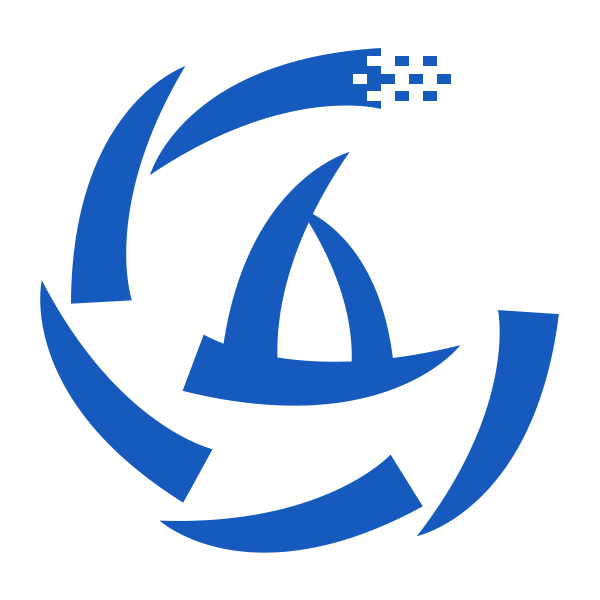














 工控网智造工程师好文精选
工控网智造工程师好文精选
